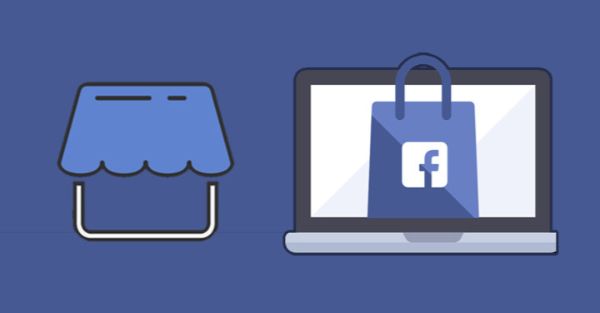Bài viết này SocialSeeding viết và tổng hợp xem thêm những bài viết liên quan tại Facebook Marketing
Ý nghĩa kinh tế của Fanpage trong kinh doanh online
Thông qua các trang Fanpage mà các công ty, doanh nghiệp có thể đăng tải thông tin sản phẩm, chiến dịch quảng cáo, các chương trình khuyến mãi của mình tới đối tượng sử dụng, đưa sản phẩm tới tay người tiêu dùng một cách thuận lợi mà chi phí khá ít.
Fanpage rút ngắn khoảng cách giữa người bán và người mua thông qua sự tương tác nhờ những trợ năng của Fanpage như mục Shop, nút nhắn tin, bình luận…
Fanpage giúp cho các doanh nghiệp, tổ chức có thể tiếp cận được lượng khách hàng khổng lồ, tiếp cận đúng đối tượng, thực hiện đúng mục đích không chỉ trong trang mà cả những lượt like, share trên facebook.
Vì vậy, Fanpage là một hình thức kinh doanh online mang lại nguồn thu nhập khổng lồ cho một tổ chức cá nhân, đồng thời cũng tạo ra mối liên kết xã hội bền vững, rộng rãi.
Lưu ý trước khi lập Fanpage bán hàng
Tạo Fanpage bán hàng chuyên nghiệp rất đơn giản vì bạn chỉ cần thực hiện những thao tác vô cùng đơn giản. Tuy nhiên, trước khi lập Fanpage bán hàng, nếu bạn lưu ý trước những điều dưới đây thì Fanpage của bạn sẽ trông chuyên nghiệp và đáng tin cậy hơn đấy.
Những điều bạn cần chuẩn bị trước khi tạo lập Fanpage:
- Tên Fanpage
- Ảnh đại diện
- Ảnh bìa của Fanpage
- Mô tả chi tiết của Fanpage bán hàng
- Những thông tin chi tiết trên trang
- …
Những thông tin này sẽ giúp cho việc tạo lập Fanpage của bạn nhanh chóng, xuyên suốt và không bị ngắt quãng.
Lưu ý: Những thông tin này chính là thông điệp thương hiệu mà bạn gửi đến khách hàng của mình. Bởi vậy, hãy cân nhắc và đưa ra những lựa chọn phù hợp nhất nhé.
Cần chuẩn bị gì trước khi tạo fanpage bán hàng?
Thông thường thì ai cũng có thể tạo fanpage bán hàng trên Facebook đơn giản và nhanh chóng. Bạn chỉ cần:
- Tài khoản Facebook
- Trang doanh nghiệp Facebook
Cần chuẩn bị gì trước khi tạo fanpage bán hàng?
Ngoài ra, trang Facebook của bạn phải đảm bảo các tiêu chí sau:
- Bán mặt hàng vật lý, nghĩa là trang Facebook không thể bán các mặt hàng phi vật lý hay sản phẩm download
- Đồng ý với Điều khoản mua bán của Facebook
- Link tới tài khoản ngân hàng khả dụng
- Có mã số thuế (*)
(*) Điều này chỉ bắt buộc với cửa hàng ở Anh. Mã số thuế chính xác sẽ tùy thuộc vào từng khu vực.
Nếu bạn đã đáp ứng đầy đủ yêu cầu trên thì hãy bắt tay tạo dựng cửa hàng ngay trên Facebook thôi!
Cách tạo fanpage bằng điện thoại
Cách tạo fanpage nhanh chóng bằng điện thoại
Việc tạo fanpage Facebook không hề khó với các thao tác đơn giản bằng điện thoại như sau.
Bước 1: Truy cập vào tài khoản Facebook muốn mở fanpage.
Tiếp theo Bước 2: Nhấn vào phần Thông tin chi tiết (biểu tượng ba dấu gạch ngang trên cùng tay phải) => Chọn Trang => Tạo trang => Bắt đầu
Bước 3: Cài đặt những thông tin cơ bản cho trang fanpage bao gồm đặt tên trang, chọn danh mục chính, danh mục phụ tùy theo nội dung và mục đích của trang.
Kế tiếp Bước 4: Nhập URL website cá nhân nếu có để kéo thêm traffic về website.
Bước 5: Thêm ảnh đại diện cho fanpage. Có thể tùy chỉnh kích thước và vị trí theo ý muốn.
Bước 6: Tương tự có thể thêm ảnh bìa fanpage. Nhấn tiếp nút Truy cập trang.
(*) Lưu ý: Fanpage có đầy đủ ảnh đại diện, ảnh bìa sẽ chuyên nghiệp và có khả năng xuất hiện cao hơn trong kết quả tìm kiếm. Ngoài ra, bạn phải chú ý kích thước chuẩn để đảm bảo chất lượng của hình ảnh khi tải lên.
Bước 7: Đến đây là bạn đã có được fanpage với một số thông tin cơ bản. Tiếp theo, bạn nhấn Tạo tên người dùng rồi nhập tên yêu thích vào, ví dụ @gtvseo.
Bước 8: Để thêm liên hệ cho trang bán hàng Facebook, chọn Thêm nút => chọn hình thức liên hệ => bấm Lưu. Vậy là nút liên hệ sẽ hiển thị ngay trên đầu giao diện.
Bước 9: Để bổ sung đầy đủ thông tin cho fanpage, chọn biểu tượng ba chấm góc trên cùng tay phải => Chỉnh sửa trang. Trên giao diện này bạn lưu ý:
- Mẫu hiện tại: Mỗi mẫu sẽ có giao diện mặc định khác nhau. Dựa vào nội dung trang và sở thích, bạn có thể tùy chọn mẫu bằng cách nhấn Chỉnh sửa => Xem chi tiết mẫu muốn áp dụng => Nhấn Áp dụng mẫu
- Thông tin trên trang: Tại đây bạn kiểm tra các thông tin đã điền và bổ sung một số thông tin khác như giờ mở cửa, vị trí, liên hệ …
Đến đây là bạn đã hoàn thành tạo fanpage facebook trên điện thoại của mình rồi, Vậy Cách tạo fanpage bán hàng trên Facebook như thế nào? Cùng đọc tiếp nhé!
Cách tạo fanpage bán hàng bằng máy tính
Bước 1: Đăng nhập vào trang Facebook
Đầu tiên, bạn cần đăng nhập vào trang doanh nghiệp và có quyền admin.
Mặc định là khi đăng nhập vào trang doanh nghiệp trên Facebook thì trang Cửa hàng sẽ hiển thị (khách hàng sẽ không thấy nhưng bạn thì có nha). Nhấn vào tab Cửa hàng bên tay trái.
Đăng nhập vào trang Facebook và thiết lập Cửa hàng.
Một số tính năng của Fanpage
Sau khi tạo xong trang Facebook, bạn sẽ phải chọn category từ các lựa chọn sau đây:
- Doanh nghiệp hoặc địa điểm địa phương
- Công ty, cơ quan hoặc tổ chức
- Thương hiệu hay sản phẩm
- Nghệ sỹ, ban nhạc hay nhân vật của công chúng
- Giải trí
- Sự kiện hay cộng đồng
Tùy vào category bạn lựa chọn, trang sẽ có những tính năng khác nhau. Bạn có thể tham khảo bảng sau:
Nếu bạn đã có trang Facebook và muốn thay đổi category thì có thể làm như sau:
- Chọn About (nằm dưới cover photo)
- Nhìn qua cột bên tay trái
- Trỏ chuột Category và nhấn chọn Edit
- Chọn category từ menu xổ xuống
- Lưu thay đổi
Những tính năng này chỉ ảnh hưởng thông tin cơ bản của trang. Một số tính năng nâng cao khác bao gồm nút call-to-action, visitor data và khả năng tiếp cận với nhiều khách hàng hơn bằng cách đẩy mạnh các bài viết.
Bước 2: Thiết lập thông tin cửa hàng
Sau khi nhấn vào tab Cửa hàng sẽ hiển thị hướng dẫn cài đặt. Bạn có thể đọc hướng dẫn này rồi nhấn vào nút Get Started.
Thiết lập thông tin cửa hàng
Lúc này một popup khác hiện ra yêu cầu bạn điền thông tin doanh nghiệp như loại hình kinh doanh và địa chỉ. Sau khi khai báo thông tin, nhấn Next.
Sau khi khai báo thông tin, nhấn Next.
Bước tiếp theo, điền bang (state) và mã số đăng ký thuế. Bạn có thể bỏ qua bước này.
Bạn có thể bỏ qua bước này.
Tiếp theo, chọn loại sản phẩm bạn muốn kinh doanh trên Facebook.
Nhớ chọn loại sản phẩm bạn kinh doanh khi taọ fanpage bán hàng trên facebook nhé!
Tiếp theo, Facebook sẽ hỏi về loại hình doanh nghiệp và thông tin của đại diện doanh nghiệp. Nếu bạn là chủ doanh nghiệp thì bạn sẽ điền thông tin của mình vào.
Điền loại hình doanh nghiệp và thông tin của đại diện doanh nghiệp.
Xong bước này bạn có thể thở phào nhẹ nhõm và tiếp tục hoàn thành thiết lập cửa hàng trên Facebook. Bạn cần chọn phương thức giao hàng, chính sách đổi trả và email chăm sóc khách hàng. Đối với phương thức giao hàng, bạn có thể lựa chọn từ danh sách có sẵn và cài đặt chi tiết cho từng phương thức.
Chọn phương thức giao hàng, chính sách đổi trả và email chăm sóc khách hàng.
Theo luật Facebook, bạn phải giao hàng trong vòng 3 ngày làm việc kể từ ngày nhận đơn hàng. Khách hàng phải nhận được hàng không quá 10 ngày kể từ khi đặt hàng. Đây cũng là một trong những điểm thu hút nhất khi mua hàng trên Facebook.
Bạn cũng cần lưu ý các tính năng như theo dõi và xác nhận giao hàng. Một điều quan trọng khác là khách hàng có thể hủy đơn hàng trong vòng 30 phút kể từ khi đặt hàng nếu bạn vẫn chưa đánh dấu là đã giao hàng.
Ngoài ra, Facebook không cho giao hàng quốc tế hay bán hàng sang quốc gia khác. Đa số người dùng từ quốc gia khác khi vào trang cửa hàng của bạn sẽ thấy trang trống như hình sau:
Facebook không cho giao hàng quốc tế hay bán hàng sang quốc gia khác.
Bước cuối cùng để hoàn tất cài đặt là đồng ý các Điều khoản và Chính sách mua bán. Những điều khoản và chính sách này sẽ thay đổi theo cài đặt tài khoản và khu vực bạn chọn.
Đồng ý các Điều khoản và Chính sách mua bán.
Sau đó, bạn sẽ được điều hướng đến trang Cửa hàng mới và tại đây, bạn có thể thêm sản phẩm và cài đặt các thứ liên quan.
Bước 3: Thiết lập phương thức thanh toán
Tùy vào quốc gia bạn sinh sống mà cửa hàng Facebook sẽ giới thiệu những phương thức thanh toán khác nhau.
Ví dụ với những cửa hàng ở Anh thì cài đặt thường thấy sẽ là tài khoản ngân hàng. Ở một số khu vực khác, Facebook cho phép thiết lập thanh toán thông qua Paypal hay Stripe. Cách kết nối với hai dịch vụ thanh toán trên khá đơn giản, nhưng có thể thay đổi tùy theo cập nhật của Paypal và Stripe.
Thiết lập phương thức thanh toán
Đôi lúc bạn sẽ không thấy phần thanh toán này trong cài đặt. Trong trường hợp này, bạn có thể bỏ qua và đi đến bước 4.
Bước 4: Thêm sản phẩm vào cửa hàng Facebook
Trang Cửa hàng mới của bạn sẽ có giao diện như sau:
Thêm sản phẩm vào cửa hàng Facebook
Để thêm sản phẩm vào cửa hàng, nhấn nút Add product. Sau đó, form điền sẽ hiện ra, form này thay đổi tùy theo quốc gia bạn sinh sống nhưng gồm các thông tin cơ bản như sau.
- Hình ảnh hoặc video sản phẩm. Thêm ít nhất một hình ảnh về sản phẩm. Bạn cũng có thể thêm video để giới thiệu sản phẩm rõ và trực quan hơn.
- Thêm tên và mô tả cho sản phẩm. Ở phần này bạn nên viết content sao cho thật sáng tạo và làm nổi bật tính năng của sản phẩm. Nếu không chỉ cần copy phần mô tả sản phẩm từ website ecommerce cũng được.
- Thêm giá sản phẩm.
- Hàng tồn: Theo dõi hàng tồn trong kho sẽ giúp bạn quản lý số lượng hàng và phân phối hợp lý.
- Phương thức giao hàng: Chọn các phương thức giao hàng từ danh sách bạn đã thiết lập sẵn và điền thông tin chi tiết cho từng sản phẩm cụ thể.
- Có thể chia sẻ sản phẩm lên trang cá nhân (nếu muốn).
- Chọn chế độ “Public” để hiển thị rộng rãi.
Nhấn Save để hoàn thành.
Nhấn Save để hoàn thành.
Vậy là xong!
Lúc này, khi khách hàng nhấn vào Cửa hàng, họ sẽ thấy thông tin chi tiết của sản phẩm kèm theo nút “Check Out on Website”, nút này sẽ điều hướng người dùng về website của bạn (nếu có).
Với thao tác tương tự, bạn có thể thêm nhiều sản phẩm vào cửa hàng của mình.
Hoặc tạo bộ sưu tập sản phẩm.
Quản lý sản phẩm
Khi đã có sản phẩm trong cửa hàng, bạn có thể quản lý bằng cách nhấn vào tab Publishing Tools => Chọn Product trên sidebar.
Quản lý sản phẩm
Tại đây bạn có thể chỉnh sửa và quản lý danh sách sản phẩm đang có cũng như thêm mới.
Bước 5: Quản lý đơn hàng
Tính năng không phải quốc gia nào cũng có. Để kiểm tra xem cửa hàng của bạn có tính năng này không, vào Publishing Tools trên thanh menu trên cùng => Tìm tab Pending Orders trên sidebar.
Quản lý đơn hàng.
Nếu bạn có phần này, nhấn vào đây để theo dõi và quản lý: chi tiết đơn hàng, thông tin người mua, tương tác với khách hàng và từ từ hoàn thành đơn hàng. Ngoài ra, Facebook sẽ gửi bạn thông báo khi đơn hàng thành công.
Nhắc nhở một lần nữa là theo luật của Facebook, bạn phải giao đơn hàng trong vòng 3 ngày làm việc kể từ khi nhận đơn hàng. Và sau khi hoàn thành đơn hàng, bạn phải đánh dấu đã ship hàng để hoàn tất thủ tục.
Bước 6: Hoàn thành
Bạn đã hoàn thành cách tạo fanpage bán hàng trên Facebook chuyên nghiệp và đầy đủ rồi!Tại sao nên bán hàng trên Facebook?
Muốn bắt kịp với đối thủ trong thời đại công nghệ số, bạn cần triển khai bán hàng trên nhiều kênh khác nhau, trong đó có Facebook.
Đây không chỉ là nền tảng được nhiều người sử dụng nhất hiện nay mà còn cung cấp các tính năng để bạn có thể dễ dàng mở và quản lý cửa hàng ngay trên nền tảng này. Với Facebook, bạn không cần phải có địa điểm cửa hàng hay sở hữu cửa hàng online nào trước đó mà vẫn có thể tự vận hành công việc kinh doanh của mình.
Không chỉ vậy, bạn còn có thể:
- Thêm không giới hạn số lượng sản phẩm
- Sắp xếp sản phẩm theo bộ sưu tập hoặc danh mục
- Tương tác trực tiếp với khách hàng
- Xem các số liệu doanh số, lượt truy cập …
- Giới thiệu sản phẩm rộng rãi, tiếp cận với nhiều khách hàng hơn nữa
Nguồn: SocialSeeding tổng hợp tham khảo từ nhiều nguồn Internet
- https://www.chamsocfanpage.com/fanpage/huong-dan-tao-fanpage-ban-hang-chuyen-nghiep-va-hieu-qua-nhat-2020/
- https://gtvseo.com/facebook-marketing/cach-tao-fanpage-ban-hang/
- https://vpage.nhanh.vn/blog/huong-dan-tao-fanpage-ban-hang-chuyen-nghiep-cho-nguoi-moi-bat-dau-a89.html
tạo fanpage bán hàng chuyên nghiệp
tạo fanpage bán hàng chuyên nghiệp 2020
cách tạo fanpage bán hàng chuyên nghiệp
hướng dẫn tạo fanpage bán hàng chuyên nghiệp